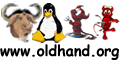|
Norton AntiVirus就是一套非常优秀的防病毒软件,新近推出的Norton AntiVirus 2005更是具备了最新的网络蠕虫防堵技术,使用的人也比较多。但许多人可能还没有能够充分发挥它的强大功能,怎样才能更好地让它为我们服务呢?
一、手动升级病毒库
病毒随时都在产生,只有经常更新病毒库才能保障系统的安全,单击程序主界面中的LiveUpdate按钮,会弹出如图1所示对话框。单击“下一步”直到升级完成,如果是第一次升级,完成后会要求重新启动计算机,重启后AntiVirus病毒库升级就完成了。
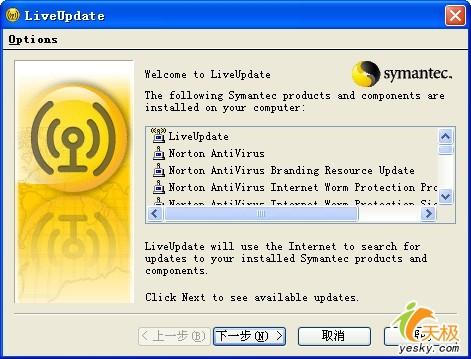
LiveUpdate
二、更新后就查毒
在程序主界面上单击Options标签按钮,出现如图2所示对话框,单击左边Internet下的LiveUpdate。其中第一项是推荐打开自动LiveUpdate,如果你不经常上网,那就把它前的钩去掉;第二项是应用更新而不打扰我,这样设置后会在你上网工作时在后台自动更新;其他两项分别是“通知我更新”和“在病毒保护更新被安装之后,立即启动Quickscan”,这两项是新增功能,可在LiveUpdate之后自动检查系统内存及其他重要部位是否存在病毒。
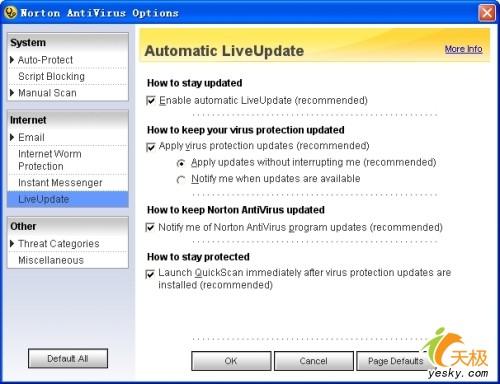
Options标签
三、定制扫描特定文件
如今硬盘都比较大,要全面杀一次病毒,需要很长时间。其实多数时候,我们只需要对系统盘和某些最近有过更新的磁盘或文件夹进行扫描即可。单击Scan for Viruses选项,如图3所示,在右下角处还有Create custom scan(建立定制的扫描),单击后会弹出向导对话框,单击“下一步”,如图4所示,单击Add folders按钮将系统盘及经常更新的数据盘上的文件夹选中,单击“下一步”按钮,给这个定制的扫描任务取个名字,单击“完成”按钮即可。设置完成后还可以对这个任务设置计划任务,请参见下面的“定时查杀病毒”)。
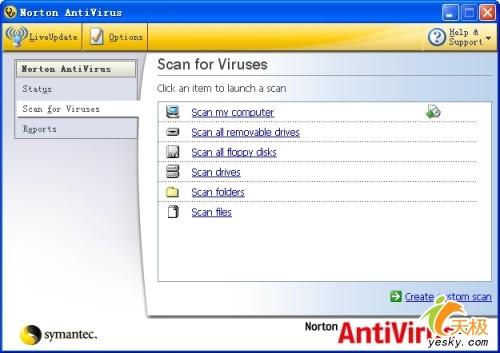
Scan for Viruses选项
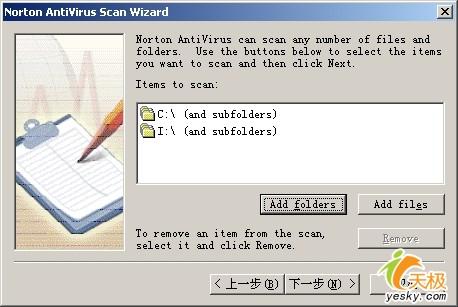
扫描向导
共3页: 上一页 1 [2] [3] 下一页
|